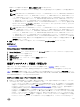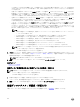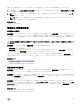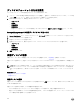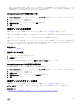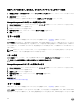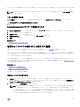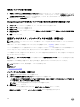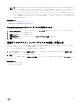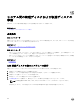Users Guide
メモ: PERC H310、H330、 H700、H710、H710P、H800、H810、H730、H730P、H830、および FD33xD/FD33xS コ
ントローラでは、選択したドライブのいずれかがスピンダウン状態である場合、「
The below listed physical
drive(s) are in the spun down state. Executing this task on these drive(s) takes
additional time, because the drive(s) need to spun up」(以下にリストされた物理ドライブはスピ
ンダウンの状態です。これらのドライブでこのタスクを実行するには、ドライブがスピンアップする必要があるた
め、さらに時間がかかります)というメッセージが表示されます。このメッセージには、スピンダウンされたドラ
イブの ID が表示されます。
関連するリンク
物理ディスクまたは物理デバイスのプロパティ
物理ディスクまたは物理デバイスのタスク
Storage Management でのメンバーディスクの交換の見つけ方
1. Server Administrator ウィンドウのシステムツリーで、ストレージ を展開してコントローラオブジェクトを表示します。
2. コントローラ オブジェクトを展開します。
3. 仮想ディスク オブジェクトを選択します。
4. 使用可能なタスク ドロップダウンメニューから メンバーディスクの交換 を選択します。
5. 実行 をクリックします。
仮想ディスクタスク:メンバーディスクの交換(手順 2/2)
このページには、メンバーディスクを交換した仮想ディスクの属性の概要が表示されます。仮想ディスクのメンバー交換タ
スクを完了する前に、このページで変更内容を確認してください。
メンバーディスクを交換するには、次の手順を実行します(手順 2/2)。
1. 変更内容を確認します。ソース 物理ディスク 表にはソース物理ディスクの詳細が表示されます。宛先 物理ディスク 表
には、宛先物理ディスクの詳細が表示されます。
2. 終了 をクリックしてメンバーの交換タスクを完了します。
交換メンバーを変更する場合は、前のページに戻る をクリックします。 変更せずに終了する場合は、キャンセル をクリ
ックします。
関連するリンク
メンバーディスクの交換
149